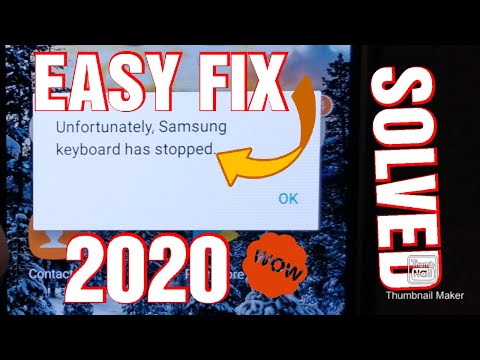
ה- #Samsung #Galaxy # J3 הוא טלפון חכם ידידותי לתקציב המכוון לצרכן המודע לעלות. יש לו את כל התכונות הדרושות הדרושות כדי להקל על התקשורת לכולם. הגרסה האחרונה של הטלפון הזה כוללת צג IPS LCD בגודל 5 אינץ 'ומשתמשת במעבד Exynos 7570 בשילוב עם 2 ג'יגה בייט RAM. למרות שמדובר במכשיר בעל ביצועים מוצקים, ישנם מקרים בהם עלולות להתרחש בעיות מסוימות בהן אנו נעסוק היום. בחלק האחרון של סדרת פתרונות הבעיה שלנו אנו נתמודד עם ה- Galaxy J3 אינו מענה.
אם אתה הבעלים של Samsung Galaxy J3 או כל מכשיר אנדרואיד אחר לצורך העניין, אל תהסס לפנות אלינו באמצעות טופס זה. נשמח לסייע לך בכל דאגה שיש לך במכשיר שלך. זהו שירות חינם שאנו מציעים ללא קשר למיתרים. אנו מבקשים שכאשר תיצור איתנו קשר נסה להיות מפורט ככל האפשר, כך שניתן יהיה לבצע הערכה מדויקת ולתת את הפתרון הנכון.
כיצד לתקן את Samsung Galaxy J3 אינו מגיב
בְּעָיָה:יש לי סמסונג גלקסי j3 הפעם הראשונה שיש לי בעיה עם זה בכלל היא היום. כשניסיתי להוריד את עוצמת הצלצול פתאום אני מוצא שלחצני עוצמת הקול אינם מגיבים. אני מנסה לגשת למסך הראשי אך לא מצליח להחליק כדי לבטל את הנעילה. לאחר התעסקות בלחצן חזרה ואפליקציות אחרונות אוכל להיכנס לאפליקציות אך כל כפתורי האפליקציה אינם מגיבים. המסך מגיב למגע, אבל אני לא יכול לגשת לטקסט או לוואטסאפ למרות שאני רואה זיהוי של הודעות חדשות. הדבר המוזר ביותר הוא שהטלפון החל לגלול אוטומטית דרך המסך הראשי, כמעט כמו שתפקוד חלונות MS יכול לעשות עבור לקויי ראייה. כשהגלילה שלו היא משמיעה רעש עבור כל אפשרות שהיא בוחרת אוטומטית, מעולם לא שמעתי את הטלפון שלי משמיע את הצליל הזה לפני כן. הפעלתי מחדש את הטלפון באמצעות לחצן ההפעלה ונאלצתי לתפוס את האפשרות "כיבוי" לפני שגלילה ל"הפעלה מחדש ". ניסיתי גם להתחיל במצב בטוח ועדיין יש לי את אותה הבעיה. עֶזרָה!!
פתרון:: לפני שתבצע את שלבי פתרון הבעיות המפורטים להלן, עדיף תמיד לוודא כי הטלפון פועל בגרסת התוכנה העדכנית ביותר. אם קיים עדכון אז אני מציע שתוריד ותתקין אותו תחילה.
בצע איפוס רך
לרוב ניתן לתקן את רוב הבעיות כגון זה באמצעות איפוס רך. זה בדרך כלל הדבר הראשון שתצטרך לעשות כאשר הטלפון אינו מגיב. זה נעשה על ידי לחיצה ממושכת על לחצני ההפעלה והנמכת עוצמת הקול למשך 10 שניות לפחות. הטלפון שלך אמור להפעיל מחדש לאחר מכן וברגע שהמכשיר יאותחל לחלוטין נסה לבדוק אם הבעיה עדיין מתרחשת.
בדוק אם הבעיה מתרחשת במצב בטוח
ישנם מקרים שבהם אפליקציה שהורדת עלולה לגרום לבעיה מסוימת זו. כדי לבדוק אם זה המקרה תצטרך להפעיל את הטלפון במצב בטוח כיוון שרק האפליקציות המותקנות מראש מורשות לפעול במצב זה.
- כבה את המכשיר.
- לחץ והחזק את מקש ההפעלה מעבר למסך עם שם המכשיר.
- כאשר 'SAMSUNG' מופיע על המסך, שחרר את מקש ההפעלה.
- מיד לאחר שחרור מקש ההפעלה, לחץ לחיצה ממושכת על מקש עוצמת הקול.
- המשך להחזיק את מקש הפחתת עוצמת הקול עד שההתקן יסתיים מחדש.
- מצב בטוח יופיע בפינה השמאלית התחתונה של המסך.
- שחרר את מקש הפחתת עוצמת הקול כאשר אתה רואה את 'מצב בטוח'.
אם הבעיה לא מתרחשת במצב זה, היא עלולה להיגרם על ידי אפליקציה שהורדת. גלה באיזו אפליקציה מדובר והסר אותה.
נגב את מחיצת המטמון של הטלפון
ישנם מקרים בהם הנתונים הזמניים של תוכנת הטלפון עלולים להיפגם אשר עלולים לגרום לבעיות המתרחשות במכשיר. הדבר הטוב ביותר לעשות בתרחיש זה הוא למחוק את מחיצת המטמון של הטלפון ממצב השחזור.
- כבה את הטלפון.
- לחץ והחזק את מקשי הגברת עוצמת הקול והבית.
- לחץ והחזק את מקש ההפעלה עד שהמכשיר רוטט ואז שחרר אותו. המשך ללחוץ על מקשי עוצמת הקול והבית לאורך כל הזמן.
- כאשר אתה רואה את מסך השחזור של Android, שחרר את מקשי הגברת עוצמת הקול והבית.
- השתמש במקשי עוצמת הקול כדי לגלול מטה למחיקת מחיצת מטמון, ואז השתמש במקש ההפעלה כדי לבחור בה.
- השתמש במקשי עוצמת הקול כדי לגלול מטה אל כן, ואז השתמש במקש ההפעלה כדי לבחור בו.
- השתמש במקשי עוצמת הקול כדי לגלול מטה למערכת אתחול מחדש כעת, ואז השתמש במקש ההפעלה כדי לבחור בה.
בדוק אם הבעיה עדיין מתרחשת.
בצע איפוס למפעל
שלב אחרון לפתרון בעיות שיש לקחת בחשבון הוא איפוס למפעל. זה יחזיר את הטלפון למצבו המקורי של היצרן ובדרך כלל יתקן את הבעיה במקרה שנגרם כתוצאה מתקלה בתוכנה.
- כבה את הטלפון.
- לחץ והחזק את מקש הגברת עוצמת הקול ואת מקש הבית ואז לחץ והחזק את מקש ההפעלה.
- כאשר מסך לוגו המכשיר מופיע, שחרר רק את מקש ההפעלה
- כאשר הלוגו של Android מופיע, שחרר את כל המקשים ('התקנת עדכון מערכת' יופיע במשך כ30 - 60 שניות לפני שתציג את אפשרויות תפריט שחזור מערכת Android).
- לחץ על מקש הפחתת עוצמת הקול מספר פעמים כדי להדגיש 'מחק נתונים / איפוס להגדרות היצרן'.
- לחץ על לחצן ההפעלה כדי לבחור.
- לחץ על מקש עוצמת הקול עד להדגשת 'כן - מחק את כל נתוני המשתמש'.
- לחץ על לחצן ההפעלה כדי לבחור ולהתחיל את איפוס המאסטר.
- לאחר השלמת איפוס המאסטר, 'הפעל מחדש את המערכת כעת' מודגש.
- לחץ על מקש ההפעלה כדי להפעיל מחדש את המכשיר.
במקרה והבעיה נמשכת לאחר איפוס המפעל, עליך להביא את הטלפון למרכז שירות ולבדוק אותו.
אל תהסס לשלוח אלינו את השאלות, ההצעות והבעיות שנתקלת בהם בזמן השימוש בטלפון Android שלך. אנו תומכים בכל מכשיר אנדרואיד הקיים בשוק כיום. ואל תדאגי, לא נגבה ממך אגורה אחת בשאלותיך. צרו איתנו קשר באמצעות טופס זה. אנו קוראים כל הודעה שאנו מקבלים אך איננו יכולים להבטיח תגובה מהירה. אם היינו יכולים לעזור לך, אנא עזור לנו להפיץ את הבשורה על ידי שיתוף הפוסטים שלנו עם חבריך.


